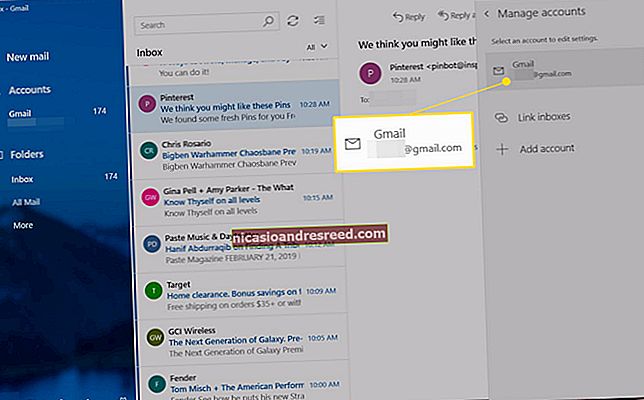مبتدی: ورچوئل پی سی کا استعمال کرتے ہوئے ونڈوز 7 میں ورچوئل مشین بنانے کا طریقہ

مائیکروسافٹ ورچوئل پی سی ایک مفت ایپلی کیشن ہے جو آپ کو اپنے موجودہ آپریٹنگ سسٹم کے اندر اپنی ورچوئل مشینیں بنانے میں مدد کرتا ہے ، لہذا آپ سافٹ ویئر کی جانچ کرسکتے ہیں ، یا آسانی سے نیا ماحول سیکھ سکتے ہیں۔ شروع کرنے کا طریقہ یہاں ہے۔
ونڈوز ورچوئل پی سی کا استعمال کرتے ہوئے
پہلے ، آپ کو مائیکرو سافٹ کی ویب سائٹ سے ورچوئل پی سی ڈاؤن لوڈ کرنے کی ضرورت ہے۔ آپ ڈراپ ڈاؤن مینو سے صحیح ونڈوز 7 ایڈیشن کا انتخاب یقینی بنانا چاہتے ہیں اور اس کے بعد ونڈوز ورچوئل پی سی کو منتخب کریں گے۔

یہ آپ کو ونڈوز سافٹ ویئر اپ ڈیٹ کے طور پر ورچوئل پی سی انسٹال کرنے کے لئے کہے گا۔

آپ کو انسٹالیشن مکمل ہونے کے بعد دوبارہ اسٹارٹ کرنے کی ضرورت ہوگی۔

ریبوٹ کے بعد ، آپ اپنے اسٹارٹ مینو میں ونڈوز ورچوئل پی سی ڈھونڈ سکتے ہیں اور پروگرام کو کھولنے کے لئے اسے منتخب کرسکتے ہیں۔

کھولنے والی نئی ونڈو میں ورچوئل مشین بنائیں پر کلک کریں۔

اب ، آپ اپنی نئی ورچوئل مشین اور نام ورچوئل مشین فائل کو اسٹور کرنے کے ل location نام لکھ سکتے ہیں۔

اگلی ونڈو میں ، آپ اپنی ورچوئل مشین کو تفویض کرنے کیلئے رام میموری کی مقدار منتخب کرسکتے ہیں۔

اگلی ونڈو میں ، آپ ایک ورچوئل ہارڈ ڈسک بنائیں گے جہاں آپ اپنا ورچوئل آپریٹنگ سسٹم انسٹال کریں گے۔ آپ متحرک طور پر پھیلانے والی ورچوئل ہارڈ ڈسک کے درمیان انتخاب کرسکتے ہیں (یہ آپ کی ورچوئل مشین اسپیس کی ضروریات کے مطابق بڑھتا ہے) ، ایک موجودہ ورچوئل ہارڈ ڈسک کا استعمال کریں یا جدید اختیارات استعمال کریں۔

اعلی درجے کی آپشنز ونڈو میں ، آپ متحرک طور پر پھیلانے والی ہارڈ ڈسک (آپ کی ورچوئل مشین کی ضرورت کے مطابق ہارڈ ڈرائیو پروان چڑھ جائے گی) ، ایک فکسڈ سائز کی ہارڈ ڈرائیو (آپ اس کے لئے اسٹوریج کی مقدار تفویض کرتے ہیں) اور مختلف ہارڈ ڈرائیو بنانے کا انتخاب کرسکتے ہیں ( تبدیلیاں ایک مختلف ہارڈ ڈرائیو میں محفوظ کی جائیں گی تاکہ اصل ہارڈ ڈرائیو برقرار رہ سکے)
ہم اس مثال کے لئے متحرک طور پر ورچوئل ہارڈ ڈرائیو استعمال کریں گے۔

اب آپ اپنے کمپیوٹر میں اپنی ورچوئل ہارڈ ڈرائیو کیلئے مقام اور اس کے لئے نام منتخب کرسکتے ہیں۔

جب ہم متحرک طور پر توسیع کرنے والی ورچوئل ہارڈ ڈرائیو کا انتخاب کرتے ہیں تو ، ہم اگلی ونڈو میں اس کے بڑھنے کے لئے زیادہ سے زیادہ اسٹوریج کی جگہ متعین کریں گے۔

اور یہ بہت زیادہ ہے!
آپ نے ورچوئل مشین بنائی ہے اور آپریٹنگ سسٹم کو صرف انسٹال کرنے کی ضرورت ہے۔
آپ دوبارہ ورچوئل پی سی پر جاسکتے ہیں ، اور آپ کو اپنی نئی ورچوئل مشین مل جائے گی۔ ترتیبات کو منتخب کرنے کے لئے اس پر دائیں کلک کریں یا ترتیبات کے مینو پر کلک کریں۔

ترتیبات ونڈوز میں ، آپ یہ بتاسکتے ہیں کہ آپ کے نئے آپریٹنگ سسٹم کے لئے انسٹالیشن ڈسک کہاں ہے جسے آپ کی نئی ورچوئل مشین میں انسٹال کرنا ہے۔
اگر آپ نے کمپیوٹر کے روم میں انسٹالیشن کی سی ڈی / ڈی وی ڈی لوڈ کی ہے تو ڈی وی ڈی ڈرائیو پر جائیں اور فزیکل ڈرائیو تک رسائی کو منتخب کریں۔
یا اپنی نئی ورچوئل مشین پر آپریٹنگ سسٹم انسٹال کرنے کے لئے انسٹالیشن فائلوں کے ساتھ کسی امیج کو منتخب کرنے کے لئے آئی ایس او کو کھولنے کا انتخاب کریں۔

ایک بار جب آپ ورچوئل مشین شروع کردیتے ہیں تو ، معمول کی تنصیب پر عمل کریں تاکہ آپ اپنا ورچوئل آپریٹنگ سسٹم تشکیل دیں۔